在我们使用表格的时候,经常遇到需要对数据进行校对来观察数据的变动情况和之间的差异,一般情况我们会遇到两类情况
1.对两行或者两列数据进行比较差异
这类情况在Excel里面是比较常见的,而且操作方法也是比较简单的,快捷键处理是嘴贱的方法,方法如下
1 .如果是两列数据的话,假设是A列与B列,这时候我们选择A与B列,然后使用快捷键"CTRL "就会突出显示不同的数据
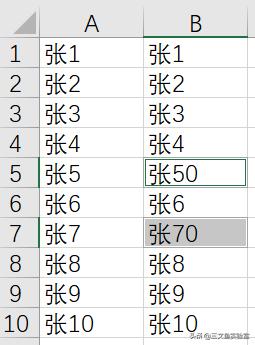
2 .如果是两行的话,假设是1行和2行,这时候我们选择1行和2行,使用快捷键"CTRL SHIFT "就会突出显示不同的数据

当然以上两类方式你还可以使用一个辅助列,使用IF函数"=IF(A1=B1,1,0)",相同显示1,否则的话显示0

2.对多行或者多列数据进行对比处理
一般对两种方式进行处理,下面就开始逐一介绍
1 .利用选择性粘贴进行相减进行处理
Excel 如何自定义冻结拆分表格
冻结表格一般我们在工作表中为了更好的观察和识别数据,这时候我们可以使用冻结拆分窗格,他的使用方式十分简单,就是你如果想将前m行,前n行数据固定作为行与列的表头,你就将鼠标


例如你选择修改后的数据,然后选择修改前的数据,然后选择"选择性粘贴"-"减"
这样就为0的就是形同的,否则就是不同的


2 .利用条件格式进行区分和校对
选择修改后的单元格数据,然后选择"条件格式"-"等于"

然后在单元格设置里面,设置为修改的前的数据对比"修改前!A1"[也就是修改前的第一个数据],这样就可以批量的进行匹配,最终完成对比,这是最常用的设置用法
Excel表格数据的比较和检查 excel对比比较差异的下载地址:
excel彻底隐藏表格 excel彻底保密表格内容
在Excel中如何按照常规的方法,隐藏工作表,如下图所示:1.2任何人都可以通过取消隐藏看到隐藏的工作表,并且将工作表显示出来,如下图所示:2.3按下Alt F11进入VBE界面,再按下F4打开属






